电脑使用技巧及注意事项
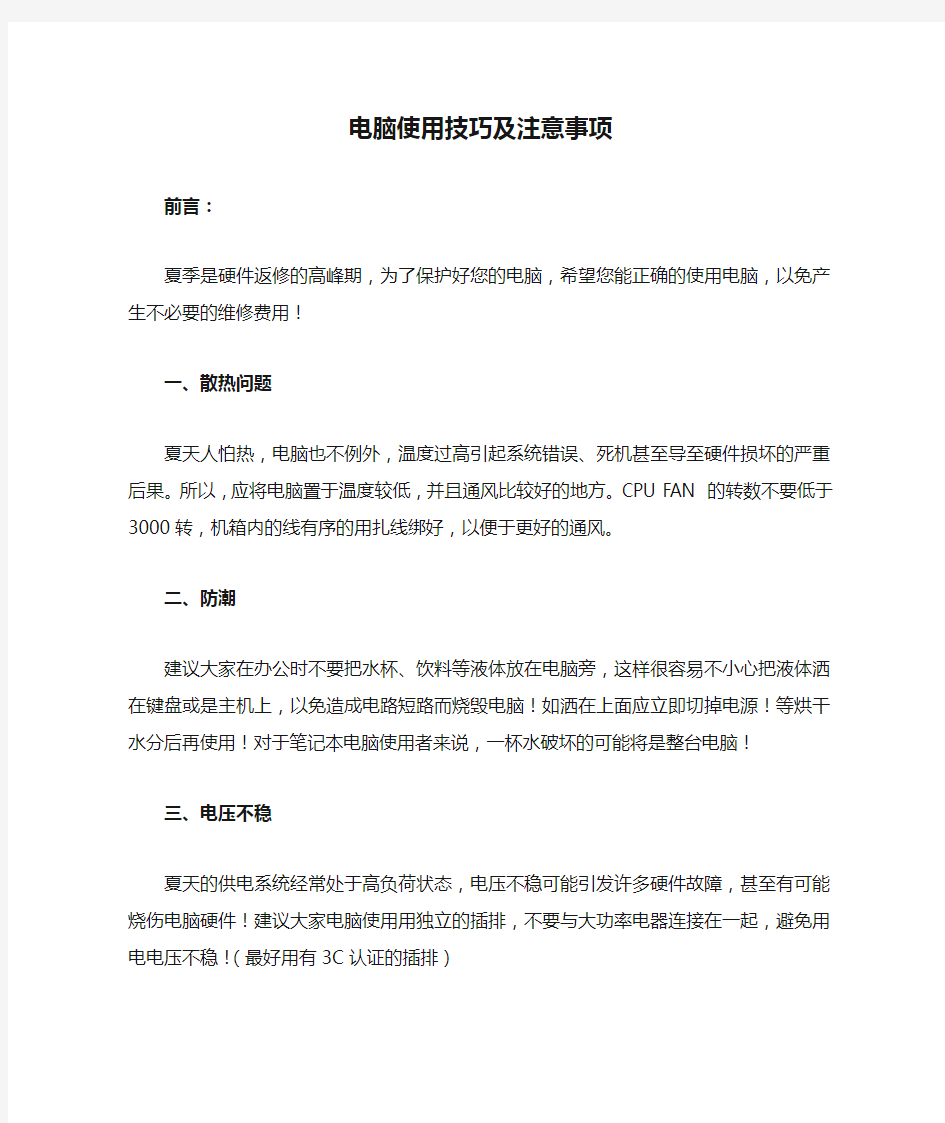
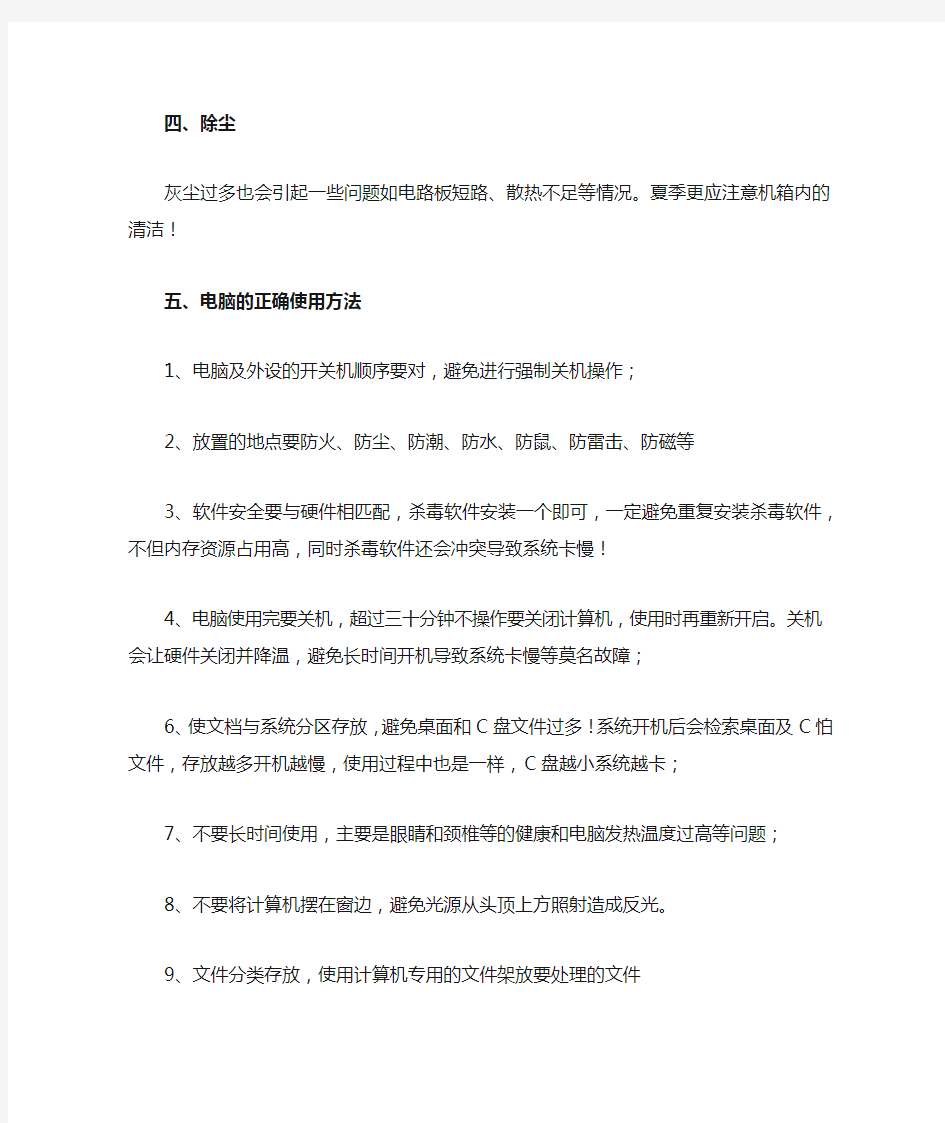
电脑使用技巧及注意事项
前言:
夏季是硬件返修的高峰期,为了保护好您的电脑,希望您能正确的使用电脑,以免产生不必要的维修费用!
一、散热问题
夏天人怕热,电脑也不例外,温度过高引起系统错误、死机甚至导至硬件损坏的严重后果。所以,应将电脑置于温度较低,并且通风比较好的地方。CPU FAN 的转数不要低于3000转,机箱内的线有序的用扎线绑好,以便于更好的通风。
二、防潮
建议大家在办公时不要把水杯、饮料等液体放在电脑旁,这样很容易不小心把液体洒在键盘或是主机上,以免造成电路短路而烧毁电脑!如洒在上面应立即切掉电源!等烘干水分后再使用!对于笔记本电脑使用者来说,一杯水破坏的可能将是整台电脑!
三、电压不稳
夏天的供电系统经常处于高负荷状态,电压不稳可能引发许多硬件故障,甚至有可能烧伤电脑硬件!建议大家电脑使用用独立的插排,不要与大功率电器连接在一起,避免用电电压不稳!(最好用有3C认证的插排)
四、除尘
灰尘过多也会引起一些问题如电路板短路、散热不足等情况。夏季更应注意机箱内的清洁!
五、电脑的正确使用方法
1、电脑及外设的开关机顺序要对,避免进行强制关机操作;
2、放置的地点要防火、防尘、防潮、防水、防鼠、防雷击、防磁等
3、软件安全要与硬件相匹配,杀毒软件安装一个即可,一定避免重复安装杀毒软件,不但内存资源占用高,同时杀毒软件还会冲突导致系统卡慢!
4、电脑使用完要关机,超过三十分钟不操作要关闭计算机,使用时再重新开启。关机会让硬件关闭并降温,避免长时间开机导致系统卡慢等莫名故障;
6、使文档与系统分区存放,避免桌面和C盘文件过多!系统开机后会检索桌面及C怕文件,存放越多开机越慢,使用过程中也是一样,C盘越小系统越卡;
7、不要长时间使用,主要是眼睛和颈椎等的健康和电脑发热温度过高等问题;
8、不要将计算机摆在窗边,避免光源从头顶上方照射造成反光。
9、文件分类存放,使用计算机专用的文件架放要处理的文件
10、电脑开机一般最多不要超过四个小时,关闭休眠半个小时会更加顺畅;
六、电脑的工作环境
计算机的工作环境条件主要包括:洁净度、湿度、温度、光线、静电、电磁干扰、接地系统和电网环境几个方面。
七、电脑日常简易维护五步法
1、卸载您不用的程序
如果您有一个软件已经在过去的6个月里都没有使用过,请卸载掉,这样可以腾出空间,让您的电脑重要的程序运行得更有效率。
2、删除暂存和不必要的文件
如果您在一年或更长时间内没有删除暂存性文件,这一步骤甚至可以释放
10%或更多的内存。
3、删除系统所有还原点
你可以通过删除系统所有还原点来释放更多的磁盘空间。作为一个标准的功能,视窗系统会定期对您的计算机的相关内容留下痕迹——还原点,这个步骤将只保留最近期的一个还原点。
4、磁盘碎片整理
数据是写在并储存在磁盘块上的。随着时间的推移,旧文件被删除,新文件补充进来。但是如果一个文件不能被储存在邻近的块上,他们会变成碎片。磁盘碎片整理仅仅是一种清除空磁盘块,把文件重新组合在一起的方法。
5、扫描病毒、间谍软件等等。
用你的安全软件做横扫病毒、蠕虫和间谍软件,这些软件可能会损坏你的电脑和泄露你的隐私。既然您的电脑是干净的,该步骤应该会比较快了,因为你已经删除了电脑中不必要的程序和文件,从而节省了扫描时间。(同时重点注意杀毒软件安装一个即可)
八、不正确的电脑使用方法
1、大力敲击回车键
2、在键盘上面吃零食,喝饮料
3、关了机又马上重新启动
首先,短时间频繁脉冲的电压冲击,可能会损害计算机上的集成电路;其次,受到伤害最大的是硬盘,现在的硬盘都是高速硬盘,从切断电源到盘片完全停止转动,需要比较长的时间。如果盘片没有停转,就重新开机,就相当于让处在减速状态的硬盘重新加速。长此下去,这样的冲击一定会使得你的硬盘一命归西的。
最终的后果就是你的资料全部完蛋!
4、开机箱盖运行
5、用手摸屏幕
其实无论是CRT或者是LCD都是不能用手摸的。计算机在使用过程中会在元器件表面积聚大量的静电电荷。最典型的就是显示器在使用后用手去触摸显示屏幕,会发生剧烈的静电放电现象,静电放电可能会损害显示器,特别是脆弱的LCD。
6、一直使用同一张墙纸或具有静止画面的屏保
无论是CRT或者是LCD的显示器,长时间显示同样的画面,都会使得相应区域的老化速度加快,长此下去,肯定会出现显示失真的现象。要是你有机会看看机房里的计算机,你就会发现,很多上面已经有了一个明显的画面轮廓。
7、把光碟或者其他东西放在显示器上
8、拿电脑主机来垫脚
轻微的震动都可能导致硬盘出现坏道,坏道会直接导致硬盘出现不可修复的损坏,想想你的资料吧!
9、计算机与其他电器使用同一个电源插座
10、不停的更换驱动程序
11、装很多测试版或者共享版的软件
12、在系统运行中进行非正常重启
13、不扫描和整理硬盘
办公电脑使用注意事项
办公电脑使用注意事项 IMB standardization office【IMB 5AB- IMBK 08- IMB 2C】
各位领导、同事: 近期发生几起电脑故障事件,通过排查多数系操作失误或使用不当造成,为杜绝此类事情再次发生,现将办公电脑使用注意事项予以公布,供大家参考执行。 办公电脑使用注意事项 一、使用前 1、主机、显示器应放在通风良好的地方,不要有覆盖物以防止高温引起的故障。 2、搬动前须关机断电。搬动时须轻拿轻放,防止强烈震动或磕碰。 3、插拔各种连接线时应注意接头方向,不要太用力,全插好后再接通电源。 4、请勿在电脑旁边放置水杯、烟灰等杂物,防止水蒸汽腐蚀和液体、碎物进入电脑(包括主机、显示屏、键盘、鼠标、音箱等全套)内部而引发故障。 5、插座、电源必须保持接触良好,避免松动、打火。 二、使用中 1、电脑运行时,禁止挪动主机,防止震动损坏硬盘。 2、U盘、光盘等外部存储设备使用完毕后需及时拔出。 3、电脑运行时,如无特殊情况请勿人为断电以及按机箱重启按钮。 4、电脑运行时,敲击键盘、鼠标不要太用力,轻触即可,这样既省劲又可延长设备寿命。 5、电脑运行时,请勿插拔机箱后PS/2接口(圆形插口)的键盘和鼠标等连接线,否则可能烧坏设备。 6、电脑在一般情况下建议安装一个第三方杀毒软件(360安全卫士或者QQ安全卫士)即可。 7、重要文件及软件、驱动不建议安装或保存在C盘,建议安装在其他盘。 8、桌面文件及时归档,并保存至其他盘。 三、关机 1、搬动电脑时,禁止挪动主机,防止震动损坏硬盘。 2、如需关机,请先关闭当前所有窗口,再用鼠标左键依次单击“开始”—“关闭计算机”—关机,然后等程序关闭电脑至主机外指示灯全灭状态。 3、按照关机程序的,需要等待主机外指示灯在全灭状态后,方可切断电源。
实验室常用器材使用方法及注意事项
实验室常用器材使用方法及注意事项
实验室常见仪器使用方法及注意事项 一、常见的仪器 (一)初中化学实验常见仪器 反应容器可直接受热的:试管、蒸发皿、燃烧匙、坩埚等能间接受热的:烧杯、烧瓶、锥形瓶(加热时,需加石棉网) 常存放药品的仪器:广口瓶(固体)、细口瓶(液体)、滴瓶 (少量液体)、集气瓶(气体) 用加热仪器:酒精灯 计量仪器:托盘天平(称固体质量)、量筒(量液体体积) 仪分离仪器:漏斗 取用仪器:药匙(粉末或小晶粒状)、镊子(块状或较大颗粒)、胶头滴管(少量液体) 器夹持仪器:试管夹、铁架台(带铁夹、铁圈)、坩埚钳其它仪器:长颈漏斗、石棉网、玻璃棒、试管刷、水槽 不能加热:量筒、集气瓶、漏斗、温度计、滴瓶、表面皿、广口瓶、细口瓶等 1、试管 (1)、用途: a、在常温或加热时,用作少量试剂的反应容器。 b、溶解少量固体。 c、收集少量气体的容器 d、用于装置成小型气体的发生
器。 (2)、注意事项: a、加热时外壁必须干燥,不能骤热骤冷,一般要先均匀受热,然后才能集中受热, 防止试管受热不均而破裂。 b、加热时,试管要先用铁夹夹持固定在铁架台上(短时间加热也可用试管夹夹持)。 试管夹应夹在的中上部(或铁夹应夹在离试管口的1/3处)。c、加热固体时,试管口要略向下倾斜,且未冷前试管不能直立,避免管口冷凝水倒流 使试管炸裂。 d、加热液体时,盛液量一般不超过试管容积的1/3(防止液体受热溢出),使试管与桌面 约成45°的角度(增大受热面积,防止暴沸),管口不能对着自己或别人(防止液体喷出伤人)。反应时试管内的液体不超过试管容积的1/2。 2、烧杯用途:①溶解固体物质、配制溶液,以及溶液的稀释、浓缩 ②也可用做较大量的物质间的反应 注意事项:受热时外壁要干燥,并放在石棉网上使其受热均匀(防止受热不均使烧杯炸裂), 加液量一般不超过容积的1/3(防止加热沸腾使液体外溢)。
电脑入门学习初级
1、打开计算机 一般来说,现在的电脑至少包括这几部分:主机,显示器、键盘、鼠标。找到您计算机上对应的部分了吗? 1、电脑最简单的模型(一) 这一课我们先介绍一些计算机的基础知识。在下面的学习过程中你就会很吃力的。如果你能耐心地听我把这段讲完,即使你什么都没记住,只在头脑中留下一个模糊的印象,对你日后的学习也是大有裨益的。 我们先从最早的计算机讲起,人们在最初设计计算机时采用这样一个模型: 人们通过输入设备把需要处理的信息输入计算机,计算机通过中央处理器把信息加工后,再通过输出设备把处理后的结果告诉给人们。
早期计算机的输入设备十分落后,根本没有现在的键盘和鼠标,那时候计算机还是一个大家伙,最早的计算机有两层楼那么高。人们只能通过扳动计算机庞大的面板上无数的开关来向计算机输入信息,而计算机把这些信息处理之后,输出设备也相当简陋,就是计算机面板上无数的信号灯。所以那时的计算机根本无法处理像现在这样各种各样的信息,它实际上只能进行数字运算。 但在当时,就算是这种计算机也是极为先进的了,因为它把人们从繁重的手工计算中解脱出来,而且极大地提高了计算速度。 2、电脑最简单的模型(二) 随着人们对计算机的使用,人们发现上述模型的计算机能力有限,在处理大量数据时就越发显得力不从心。 为此人们对计算机模型进行了改进,提出了这种模型:在中央处理器旁边加了一个内部存储器。这种模型有什么好处呢?
打个比方说,如果老师让你心算一道简单题,你肯定毫不费劲就算出来了,可是如果老师让你算20个三位数相乘,你心算起来肯定很费力,但如果给你一张草稿纸的话,你也能很快算出来。 这和计算机又有什么关系呢? 计算机也是一样,一个没有内部存储器的计算机如果让它进行一个很复杂的计算,它可能根本就没有办法算出来,因为它的存储能力有限,无法记住很多中间的结果。 但如果给它一些内部存储器当“草稿纸”的话,计算机就可以把一些中间结果临时存储到内部存储器上,然后在需要的时候再把它取出来,进行下一步的运算,如此往复,计算机就可以完成很多很复杂的计算。 3、电脑最简单的模型(三) 随着时代的发展,人们越来越感到计算机输入和输出方式的落后,改进这两方面势在必行。
公司电脑使用注意事项
XX有限公司 电脑使用和保养维护注意事项 为使公司计算机设备能更安全、高效的运作,我们在日常的使用和保养维护中应注意以下事项: 1.浏览网页时,网页上的广告不要去点击,以免中毒造成系统无法正常使用。 2.不随意下载东西,除非必要。下载时应尽量从一些官方网站或可信度高的网站去下载,下载完毕 应查看一下所下文件的扩展名及大小是否正常,尽量不要到一些不知名的网站下载软件等,以防有人在其中放木马等病毒。 3.不打开来历不明邮件的附件或你并未预期接到的附件。 4.使用外接存储器(如:U盘、移动硬盘等)时,若提示自动播放,点击取消。避免因存储器里的病 毒带进电脑而无法正常使用电脑。对于外来存储设备一定要坚持先杀毒后使用的原则。(留意一下U盘、移动硬盘里面有没有冒出来不正常的文件,比如.exe .bat .vbs等) 5.电脑可以用360或其它同类软件修复系统漏洞,但不要下载两个同类型的软件。 6.文件资料的保存应保存在非系统盘中如D、E、F盘(一般C盘为系统盘,也不能保存在“我的文 档“中因为它默认是在系统盘中)。 7.如果您的电脑中有非常重要数据请一定要用U盘或上传网盘等做好备份。 8.在下班或确认不再用机时,必须关闭电脑后方可离开。计算机应正常关机,且完全关闭。不得在 没有完全关闭的时候切断电源或直接关闭电源,避免系统文件丢失导致无法使用正常电脑。直接切断电源还会造成硬盘的损坏造成不必要的损失。 9.台式电脑在开机状态下不要移动主机箱以免硬盘损坏;除USB设备,其他设备禁止带电插拔以防 烧坏接口和设备;取机箱内硬件必须拨下电源线以免损坏硬件。 10.电脑使用人员要定期(每周至少一次)做好清洁打扫及维护工作。 11.电脑使用者必须妥善保管自己的用户名和密码,严防被窃取而导致泄密。(特别是重要岗位的电 脑) 12.公司电脑是公司财产,专人专用,未经批准,不得挪作他用或借给他人使用。严格遵守电脑使用 管理规定和安全操作规程,确保人身、设备安全。 13.不要在联接电脑的插板上插接大功率电器;茶杯的摆放应远离电源、键盘;主机风扇旁不要遮挡 其它物品,以保持良好的散热通风;不要用易产生静电的抹布或未拧干的抹布擦拭电脑,不用手触摸显示屏。 14.节约使用计算机耗材,如纸张、墨盒等。打印重复数量多的,应尽量使用复印机复印。应尽量双 面打印或复印。 15.做好计算机简单维护,如发现机器有异常声音或故障,请及时联系综合行政部。
办公电脑使用规则及注意事项
办公电脑使用规则及注 意事项 集团标准化小组:[VVOPPT-JOPP28-JPPTL98-LOPPNN]
办公电脑使用规则及注意事项 一、目的:为加强公司办公电脑的管理,规范公司的文件管理,方便大家的使用,维护公司良好形象和正常的工作秩序。 二、适用范围:公司在职员工。 三、使用规范: 1.日常使用: 不要长时间开机,特别是在散热困难的夏天。每天下班时必须关闭计算机。办公时间如果长时间离开也请注意关闭计算机。 关闭计算机应采取通过“开始”菜单或者其他正规的方式关机。非特殊情况下不要硬性关机,如直接按开关键和拔电源等。 请注意经常清洁电脑,特别是显示器、键盘和鼠标。但不能直接用水冲洗,可以用专门的电脑专用清洁剂、酒精或者湿巾擦拭,切勿使用潮湿的清洁物品擦拭主板、内存、CPU等重要硬件。清理计算机前必须关机断电,拔掉电源插头! 不要在电脑前吃东西,喝水,以免将碎屑残物和水弄到键盘和鼠标里去。 不要经常插拔电脑上的插头,包括键盘、鼠标、网线等接口,以免导致接触不良,影响使用。 公用电脑注意协商使用,共同维护。 2.文件存放: 在工作中,不要将文件存放到系统盘下。(系统盘通常指的是C盘,也就是存放windows目录的盘符。)操作过程中所新建的文件不要为了方便把文件存放到“桌面”或“我的文档”目录下,因为系统一旦出现问题或者崩溃,这些文件就有可能丢失,而且在重装系统前也需要备份这些文件,耽误工作的时间。如果系统出现问题无法备份,这些文件就很难拷贝出来。所以请在非系统盘的盘符,规范的存放文件。 3.系统及软件更新: 计算机会处于自身安全的原因,自动下载补丁。自身下载的补丁一般情况下都是稳定和安全的,可以放心安装。 计算机第三方安全软件也有可能会辅助下载更新(例如360软件管家和腾讯软件管家等),通常情况下这些补丁也是安全可靠的。 4.重要文件使用规范: 对于重要文件,需要进行简单的加密或者备份处理。利用办公软件自带的就可以进行简单的加密来保证文件的安全性。 加密文件尽量个人单独保管,切勿随意存放,导致加密文件被破密或损坏无法打开。 5.餐饮软件的安装和使用: 计算机应该安装并使用公司统一的餐饮软件,通常情况下不要私自卸载。因系统问题导致餐饮软件丢失或损坏,可以进行重新安装或修复。 办公电脑尽量不要安装盗版软件和未知来源的软件,因为这些软件可能会导致系统出错,蓝屏等未知的问题,甚至部分软件会导致计算机硬件故障或瘫痪。
自救器使用方法和注意事项
煤矿压缩氧自救器的使用方法 一、压缩氧自救器(AZY-40隔绝式) 1、压缩氧自救器使用方法: (1)将自救器从佩戴时的腰部侧面移到人体正前面。 (2)用左手水平用力拉着力环,使上壳上的塑料挂钩从下壳脱出;用右手解开上下外壳的金属连接扣鼻,再用手沿竖直方向将上壳提起,使它上下壳脱离。这样就完成了自救器的启封。 (3)取下口具,将口具放在唇齿之间,牙齿紧紧咬住口具牙垫,并紧闭嘴唇,使人体口腔与口具之间有可靠的气密。 (4)逆时针转动气瓶把手,然后马上沿水平轴向按动手动供气阀,气囊鼓起后松开手指,迅速掰开鼻夹夹住鼻翼两侧,使鼻腔与外界隔绝,用嘴通过口具呼吸。 (5)使用过程中应每隔3-4分钟按动手动供气阀,向气囊及时手动供气。气囊鼓起后,停止手动供气。 2、压缩氧自救器使用注意事项: (1)入井前要注意观察压力表指示值,若示值低于是18Mpa,则需对其充氧后方可保证有效使用时间。 (2)在使用过程中,最好用右手抚住氧气瓶开关体,以便能及时按动手动补气阀向气囊内供氧气。 (3)用手动补氧时,切不可将气囊充得太满,以刚好充满而口内又无压迫感为宜。否则,人会感到呼气困难和造成口具脱落。 (4)要随时观察压力表,以掌握耗氧情况及撤离灾区时间。 (5)使用过程中,要保持沉着,呼吸要慢而深,以便二氧化碳的充分吸收。在使用10分钟左右后,温度会略有上升,不必惊慌。 二、使用
其它注意事项; 1、使用该仪器的人员,应预先进行实践培训,以便能在最短的时间内完成佩戴动作。 2、由于口具,软管,气囊均属于橡胶制品,有个别人咬上口具后会出现呕吐的感觉,此时调整好心态,坚持住。 3、鼻夹要夹准,不能怕痛,要使鼻孔完全闭合与外界隔绝。鼻夹夹的位置过高过低均易造成脱落。若鼻孔上有油脂,可涂上一些干灰,以增大摩擦,防止鼻夹滑落,吸入有害气体。如果发生鼻夹脱落,应立即闭气,并以最快的速度将鼻夹复位后,再撤离灾区。 4、严禁通过或摘掉口具讲话,以免口具脱落吸入有害气体。 5、不要无故开启自救器,严禁将其当坐垫使用,严禁用重物及其它工具砸自救器。 6、使用过程中,要保持沉着,呼吸要慢而深,以便二氧化碳的充分吸收。在使用10分钟左右后,温度会略有上升,不必惊慌。 7、各部件应严格禁油。 8、在未到达安全地点前严禁脱掉口具或鼻夹。 9、使用中应特别注意防止利器刺伤气囊。 10、长期存放处应避免日光照射和受暖气等热源直接影响,不要与易燃、易爆和有强腐蚀性物质同放一室,存放应尽量保持干燥。 精心搜集整理,只为你
电脑使用技巧及注意事项
电脑使用技巧及注意事项 前言: 夏季是硬件返修的高峰期,为了保护好您的电脑,希望您能正确的使用电脑,以免产生不必要的维修费用! 一、散热问题 夏天人怕热,电脑也不例外,温度过高引起系统错误、死机甚至导至硬件损坏的严重后果。所以,应将电脑置于温度较低,并且通风比较好的地方。CPU FAN 的转数不要低于3000转,机箱内的线有序的用扎线绑好,以便于更好的通风。 二、防潮 建议大家在办公时不要把水杯、饮料等液体放在电脑旁,这样很容易不小心把液体洒在键盘或是主机上,以免造成电路短路而烧毁电脑!如洒在上面应立即切掉电源!等烘干水分后再使用!对于笔记本电脑使用者来说,一杯水破坏的可能将是整台电脑! 三、电压不稳 夏天的供电系统经常处于高负荷状态,电压不稳可能引发许多硬件故障,甚至有可能烧伤电脑硬件!建议大家电脑使用用独立的插排,不要与大功率电器连接在一起,避免用电电压不稳!(最好用有3C认证的插排) 四、除尘 灰尘过多也会引起一些问题如电路板短路、散热不足等情况。夏季更应注意机箱内的清洁! 五、电脑的正确使用方法 1、电脑及外设的开关机顺序要对,避免进行强制关机操作;
2、放置的地点要防火、防尘、防潮、防水、防鼠、防雷击、防磁等 3、软件安全要与硬件相匹配,杀毒软件安装一个即可,一定避免重复安装杀毒软件,不但内存资源占用高,同时杀毒软件还会冲突导致系统卡慢! 4、电脑使用完要关机,超过三十分钟不操作要关闭计算机,使用时再重新开启。关机会让硬件关闭并降温,避免长时间开机导致系统卡慢等莫名故障; 6、使文档与系统分区存放,避免桌面和C盘文件过多!系统开机后会检索桌面及C怕文件,存放越多开机越慢,使用过程中也是一样,C盘越小系统越卡; 7、不要长时间使用,主要是眼睛和颈椎等的健康和电脑发热温度过高等问题; 8、不要将计算机摆在窗边,避免光源从头顶上方照射造成反光。 9、文件分类存放,使用计算机专用的文件架放要处理的文件 10、电脑开机一般最多不要超过四个小时,关闭休眠半个小时会更加顺畅; 六、电脑的工作环境 计算机的工作环境条件主要包括:洁净度、湿度、温度、光线、静电、电磁干扰、接地系统和电网环境几个方面。 七、电脑日常简易维护五步法 1、卸载您不用的程序 如果您有一个软件已经在过去的6个月里都没有使用过,请卸载掉,这样可以腾出空间,让您的电脑重要的程序运行得更有效率。 2、删除暂存和不必要的文件 如果您在一年或更长时间内没有删除暂存性文件,这一步骤甚至可以释放
冰箱日常使用技巧及注意事项
冰箱日常使用技巧及注意事项
冰箱日常使用技巧及注意事项 1、避免与其它家电共用一个插座。 5对于那些份量较大的食物,可根据家庭每次食用的份量分开包装,一次只取出一次食用的量,而不必把一大块食物都从冰箱里取出来,用不完再放回去。重复冷冻既浪费电力,又容易对食物产生破坏。 6冷藏物品不要放得太密,留下空隙利于冷空气循环,这样食物降温的速度比较快,减少压缩机的运转次数,节约电能。 7冰冻了的食物解冻的方法有水冲、自然解冻等几种,解冻都需要一段时间。在食用前几小时,能够先把冰冻食物从冷冻室里“转移”到冷藏室里,因为冰冻食品的冷气能够帮助保持温度,减少压缩机的运转,从而达到省电目的,而且自身释放了“冷气”,从而达到解冻的目的,一举两得。 9、经常清理箱内剩饭。每个家庭的电冰箱冷藏室内都存有剩菜剩饭,这一方面容易使电冰箱内的物品串味;再说,冷藏室并非无菌室,剩菜剩饭很容易受到各种细菌的侵蚀。因此,电冰箱内的剩菜剩饭应尽快食用,食用前千万要加热。 13放入冰箱内的食品必须是清洁、干净的。水果、蔬菜及其它生食品洗净、沥干后才能放入。生鱼及鸡鸭类应除去内脏清水洗净后,方可放入冰箱。 14、冰箱使用一至两周后,应用浸了温水的软布擦拭一至两遍,不可使用洗衣粉、去污粉及汽油去拭擦。
15、生食和熟食不要保存在一个容器内,生的蔬菜、水果不要和生肉、鱼等接触,以防细菌污染。 16、放入冰箱内的食品之间要有一定空隙,不要紧贴冰箱左、右壁及后壁,以便冷气对流,冰箱内放物不宜过满。 17、尽量减少开冰箱门时间及次数,减少外界热气进入。冷藏室放食品一般不宜超过五至七天,取出的食品如发现有发霉、腐败变味就不应再食用。 19、冰箱应用单相三孔查座,单独接线。没有接地装置的用户,应加装接地线。设置接地线时,不能用自来水和煤气管道做接地线,更不能接到电话线和避雷针上。请勿损坏电源线绝缘层,不得重压电线,不得自行随意更改或加长电源线。 20 电冰箱、冰柜不能作降温设备 在夏季,室温较高,为了使屋内温度降低一些,有些用户把电冰箱的门打开,让箱内的冷气跑出来,以降低室内温度。这种做法是有害的。根据热力学定律,电冰箱在制冷过程中,冷凝器热量为蒸发器吸收的热量和压缩机运行所产生的部分能量之和,房间温度不能降低反而升高。另外电冰箱长时间开门运行,蒸发器表面易形成很厚的霜层,压缩机连续运行还会造成过热烧毁,严重影响电冰箱的使用寿命和性能。 21.家用电冰箱、冰柜不能储存药品和疫苗
新手驾车小技巧(标准版)
新手驾车小技巧(标准版) Understand the common sense of safety, you can understand what safety issues should be paid attention to in daily work, and enhance your awareness of prevention. ( 安全管理 ) 单位:______________________ 姓名:______________________ 日期:______________________ 编号:AQ-SN-0044
新手驾车小技巧(标准版) 新手驾车遇到困难是不可避免的,因此掌握一些安全技巧是很有用的。据统计,大部分交通事故都是前、后车追尾造成的,当前车刹车时,后车来不及减速而相撞。新手驾车应时刻留心前车速度,并通过后视镜观察后车情况,行驶一段后踩一下刹车,提醒后车保持足够车距,这种办法在夜间或高速路上行车时非常实用。 新手通常最怕拥堵,离路口越近,车辆行驶速度越慢,行人和非机动车会乘隙通过,需要特别留心。 目前,像北京市这样的大城市都有许多高架桥,落差很大,新手下桥时容易控制不住车速,眼看撞到前车时,才猛踩刹车,这是很危险的。正确的作法应是间断踩刹车或换入低速挡,利用发动机牵阻力控制车速,切不可空挡滑行。 何正确换挡
换挡是开车的基本功,虽然简单,但在日常行驶中却常见到有些驾驶员的不良操作习惯,比如用力过猛、硬挂、硬拉或用手心敲击变速杆球头等等。 正确的换挡方法应该是动作柔和、敏捷,目光注视行驶前方,勿向下看,左手稳握方向盘,右手掌心微贴变速杆球头顶端,五指自然伸展稳握球头,左脚踏下离合器踏板,右脚同时松开油门踏板,运用腕和肘部的适当力量,将变速杆换入所需的挡位即可,而且一定要注意挂倒挡时,必须在停车情况下进行。 XXX图文设计 本文档文字均可以自由修改
电脑的基本常识和操作方法
电脑的基本常识和操作方法 1、电脑由哪几部分组成? 从外观上看,电脑是由:主机(主要部分)、输出设备(显示器)、输入设备(键盘和鼠标)三大件组成。 从逻辑组成来看,电脑可以分为五大部分:控制器、运算器、存储器、输入设备、输出设备。 2、什么是电脑配置?如何查看电脑的配置? 电脑的配置是指电脑的硬件基本信息,如CPU型号、硬盘大小、显示器尺寸等。方法:①桌面查看。“我的电脑”-“属性”,可查看系统版本、CPU 型号、内存大小;若点“常规”-“设备管理器”,可查看CPU核心数、硬盘型号及大小、光驱等配置;若点“高级”-“性能设置”-“视觉效果”或“高级”,可以查看视觉效果、虚拟内存等设置。 ② “系统工具”查看。单击“开始”-“程序”-“附件”-“系统工具”-“系统信息”,即可查看电脑的详细配置。 ③软件查看。下载安装鲁大师、EVEREST、Windows优化大师、超级兔子等,也可查看详细配置,而且这些软件还可以对电脑的性能进行测试。 ④通过控制面板查看。(略) ⑤使用cmd命令:dxdiag。(略) 3、什么是操作系统?Windows系统有哪些? 现在常用的是什么系统? 操作系统(Operating System,简称OS)是一组管理电脑硬件与软件资源的程序。现在较常见的是由美国微软公司开发的窗口化操作系统,即Windows操作系统,如Windows 95、Windows 98、Windows 2000、Windows XP、Windows Vista、Windows 7、Windows8、Windows 10(按低级版本到高级版本排列)。其中以Windows 7使用最普遍、最广泛、最流行、操作最方便,不过现在新买的笔记本一般都是Win 10系统的,win10是目前最高级、功能最强大的系统,是未来市场的主流,但win10占用空间大、对电脑配置要求高(很多旧电脑都不适合装win10系统),操作没有XP方便,且兼容性没有XP好。 4、我们常说的C、D、E、F盘是什么意思? 我们常说的C、D、E、F盘其实是硬盘(Hard Disk Drive 简称HDD,又称硬盘驱动器)的分区。
电脑日常使用注意事项及常见故障处理方法
电脑使用维护小常识 为了在您日常使用电脑的过程中让您的爱机能够更好地为您服务, 请留意做到如下几点: ●新组装/修理好的电脑,请不要急于不常用的各类应用软件,以便出现问题时检测故障出处,建议:电脑稳定运行壹周左右之后,再随意安装其它软件。 ●正确配置优质的电源接线板,避免在此电源接线板上同时接入其它大功率的电器减,尽量做到电脑“专用”,这样可减弱因电流电压不稳定时对主要部件造成的伤害,从而延长整机的使用寿命。 ●电脑摆放要正确:避免阳光直射,远离火炉、空调等大功率设备,显示器一米内杜绝磁性物体(如:磁铁),环境越好,电脑运行越稳定。冬季室内温度不宜过低,否则易因机箱过冷造成无法开机的现象。 ●防止灰尘危害:灰尘长期积累会产生静电,损坏电脑和影响内部散热,易导致死机和运行速度慢不稳定。 ●如遇强雷雨天气时,最稳妥的方式是:拔下电源接线板的总插头,以避免雷击或引发火灾。 ●注意防潮:比较潮湿的地区,如长时间不用,会导致电脑受潮,引起电性能故障最好每月至少开机两次,并且正常运行十分钟以上。 ● ●应用类 ●请勿随便阅读陌生人的邮件,勿打开或下载附件,建议直接删除。浏览他人使用过的U盘、光盘、移动硬盘等设备前请先对之进行全面查毒杀毒。 ●请尽量做到正常关机。系统关闭之后请至少等待30秒以后再重新开机。在短时间内频繁重启电脑(包括开关机和复位操作),特别是在没有正确退出系统之前或文件读取过程之中,如进行这种操作,易引发硬盘存储的数据文件丢失,并缩短硬盘的使用寿命。 ●强烈建议安装正版的杀毒软件且下载《360安全卫士》进行系统漏洞修补!!!请养成经常杀毒、定时升级、定时补漏洞的习惯,避免“流氓软件”(它们会导致系统速度异常缓慢甚至崩溃),以保障电脑长治久安。正版的杀毒软件只能安装一个。两个或以上的杀毒软件极易引起软件冲突,至系统瘫痪。 ●如果您使用的是非正版的操作系统:请关闭自动更新选项。重新安装操作系统后,须正确安装驱动程序方能正常使用电脑。请勿删动您不知用途的文件,不要随便使用有修改或破坏作用的工具或命令。 ●小心黑客和病毒:建议使用正版的杀毒软件,在线升级病毒库,查杀最新的病毒,系统速度才更加快,更加稳定。 ●尽量不要在系统的启动过程中突然断电或进行“重启”的操作!极易导致硬盘软件操作系统被破坏(引发电脑不能正确启动)。 ●注意静电防护:冬天干燥,更容易产生高压静电放电,会对电脑芯片造成不可修复的损坏。挺拔电脑连接线前,可先洗洗手,或触摸房中暖气管等,以导去身上的静电。
给新手的电脑使用技巧
给新手的电脑使用技巧 很多人对电脑知之甚少,特别是刚入门的人。所以这里分享一些给新手程序员的电脑使用技巧。 保护眼睛,亮度要适中 显示器每天都要看,调整好屏幕的亮度,一般来说,屏幕亮度越大,电磁辐射越强,反之越小。不过,也不能调得太暗,以免因亮度太小而影响收视效果,且易造成眼睛疲劳。 眼睛与屏幕的距离应在40~50厘米,使双眼平视或轻度向下注视荧光屏,这样可使颈部肌肉轻松,并使眼球暴露于空气中的面积减小到最低。避免长时间连续操作电脑,连续操作电脑1小时后应该休息10分钟左右。 通风可以防止致癌物质吸入 电脑的摆放位置很重要。尽量别让屏幕的背面朝着有人的地方,因为电脑辐射最强的是背面,其次为左右两侧,屏幕的正面反而辐射最弱。以能看清楚字为准,至少也要50厘米到75厘米的距离,这样可以减少电磁辐射的伤害。注意室内通风:科学研究证实,电脑的荧屏能产生一种叫溴化二苯并呋喃的致癌物质。所以,放置电脑的房间最好能安装换气扇,倘若没有,上网时尤其要注意通风。 维生素和绿茶也防辐射 注意补充营养。电脑操作者在荧光屏前工作时间过长,视网膜上的视紫红质会被消耗掉,而视紫红质主要由维生素A合成。因此,电脑操作者应多吃些胡萝卜、白菜、豆芽、豆腐、红枣、橘子以及牛奶、鸡蛋、动物肝脏、瘦肉等食物,以补充人体内维生素A和蛋白质。 保持良好的操作姿势,保持一个最适当的姿势,使双眼平视或轻度向下注视荧光屏,这样可使颈部肌肉轻松,并使眼球暴露于空气中的面积减小到最低。 北大青鸟兰州优越校区老师提醒,任何一种不良的习惯、不正确的方法,都会造成对眼
睛的伤害,虽然电脑对眼睛影响是必然的事实,但只要我们有正确观念,其伤害就会最大限度的减少到最低,我们必须尽快注意起来。 更多有关学习电脑的问题请点击咨询。
笔记本电脑新机初使的注意事项、日常使用维护
笔记本电脑新机初使的注意事项、日常使用维护以及延长笔记本电脑使用寿命保养技巧三个方面进行讲述。? 一、新机初使? 新购笔记本电脑的用户首先应该注意的就是电池。新电池在刚刚开始使用时电气特性和使用一段时间后的表现有很大出入,主要体现为会出现充电过程过早结束(假满现象)和冲完电后电力不持久。正如大家都知道的,这些问题可以通过用户多次的完全充电/放电得到改善,以获得电池的最佳性能。需要注意的是,全新的电池虽然可以直接拿来充电使用,但如果用户在开始时使用不当,电池性能往往达不到最高水平。在您刚刚拿到新机器后,请先不要忙着给电池充电,由于笔记本电脑在出厂时厂商会给电池充一小部分电来进行功能测试,所以您拿到的笔记本电脑中还是有一定的剩余电量的,请您先打开笔记本电脑的电源,将余电放干净,然后再进行充电。一般的做法是先为电池连续充放电3次,才能够让电池充分的预热,真正发挥潜在的性能。这里说的充放电指的是用户需对电池进行充满/放净的操作,记住,一定要充满,放干净,然后再充满,再放干净,这样重复3次。此后您就可以对电池进行正常的使用了。有些笔记本电脑在BIOS中已经设置有电池校准功能,用户可以更方便地借此对笔记本电脑的电池进行定期保养,以获得最佳电池工作状态(见图1)。现在,恭喜您,您的笔记本电池可以工作在最佳电池状态了。? 另外,对于新购笔记本电脑来说,其屏幕由于非常脆弱,厂商往往会在屏幕外贴一层保护膜以达到保护屏幕的目的,这层保护膜在使用前是需要揭掉的,因为如果不揭会严重影响屏幕图像的显示效果。在揭的过程中就需要大家注意了,有些电脑的屏幕保护膜贴得非常紧,在揭的时候一定要慢一些,沿着屏幕的一个角,循序渐进地撕下保护膜。千万不要用力过大、过猛,以免损坏屏幕,使其过早的老化变黄。这里特别提醒笔记本电脑的用户,对于揭下来的屏幕保护膜,最好不要扔掉,留着日后保养有用,具体做法我们将在后面再介绍。? 而对于一些细致的用户,您还可以考虑找一些屏幕保护膜、自己喜欢的塑胶贴饰之类的贴膜材质,贴在手托等极易磨损的位置,以更好地呵护您的爱机。类似的设计,我们在像Sony、Acer等一些非常注重使用细节的笔记本电脑上面也能看到(见图2)。而在实际使用时,我们则建议您尽量不要带着手表、手链等物品来使用笔记本电脑,因为这样很容易在不经意间,严重磨损腕托,给笔记本电脑流下道道疤痕。? 另外,选择一款优质的笔记本电脑包也是非常必要的。毕竟对于绝大部分笔记本电脑来说,它们天生就是要被拿来带去的,适当的笔记本电脑包自然能给它们最贴心的保护。这一点对于新笔记本电脑用户或许更应该注意,并不是所有笔记本电脑原配的包都真的适当。与普通办公包不同,一个真正设计出色的笔记本电脑包首先应该具有足够的四边强度和保护隔层,为笔记本电脑撑起一片安全和舒适的“爱巢”。而普通办公包往往由于过大的空间和软框架设计,无法有效隔离外界的积压和冲撞。其次它应该具有合理的配件隔局设计,比如电源应隔置在笔记本电脑侧边旁,以免受到意外挤压时电源插头划伤笔记本电脑的液晶屏(见图3)。同时,笔记本电脑包也应该有一定的防水能力。? 二、日常维护? 笔记本电脑作为一种便携的移动式计算设备,其实各大厂商在其坚固性、耐用性等方面已经做了很多的工作了,但是再坚固的笔记本电脑,也会由于用户在使用过程中的疏忽而出现故障。那么怎样才能使用户尽量避免日常使用中的失误则是这一段我们讨论的主要问题。? 屏幕保护? 上一段我们说到了屏幕的保护膜,这层保护膜我们建议在您不使用笔记本电脑的时候将它贴上,使用笔记本电脑的时候再揭下来,这样可以有效地保护屏幕外层的化学涂层,使最外层的涂层不会过早的被氧化。用户在使用笔记本电脑的过程中,千万不要轻易用手去指/按液晶屏,或者用硬物与屏幕接触,如果您经常不注意的话时间长了液晶屏上会出现诸如白印等永
冰箱日常使用技巧及注意事项
冰箱日常使用技巧及注意事项 1、避免与其他家电共用一个插座。 5对于那些份量较大的食物,可根据家庭每次食用的份量分开包装,一次只取出一次食用的量,而不必把一大块食物都从冰箱里取出来,用不完再放回去。反复冷冻既浪费电力,又容易对食物产生破坏。 6冷藏物品不要放得太密,留下空隙利于冷空气循环,这样食物降温的速度比较快,减少压缩机的运转次数,节约电能。7冰冻了的食物解冻的方法有水冲、自然解冻等几种,解冻都需要一段时间。在食用前几小时,可以先把冰冻食物从冷冻室里“转移”到冷藏室里,因为冰冻食品的冷气可以帮助保持温度,减少压缩机的运转,从而达到省电目的,而且自身释放了“冷气”,从而达到解冻的目的,一举两得。 9、经常清理箱剩饭。每个家庭的电冰箱冷藏室都存有剩菜剩饭,这一方面容易使电冰箱的物品串味;再说,冷藏室并非无菌室,剩菜剩饭很容易受到各种细菌的侵蚀。因此,电冰箱的剩菜剩饭应尽快食用,食用前千万要加热。 13放入冰箱的食品必须是清洁、干净的。水果、蔬菜及其他生食品洗净、沥干后才能放入。生鱼及鸡鸭类应除去脏清水洗净后,方可放入冰箱。 14、冰箱使用一至两周后,应用浸了温水的软布擦拭一至两遍,不可使用洗衣粉、去污粉及汽油去拭擦。
15、生食和熟食不要保存在一个容器,生的蔬菜、水果不要和生肉、鱼等接触,以防细菌污染。 16、放入冰箱的食品之间要有一定空隙,不要紧贴冰箱左、右壁及后壁,以便冷气对流,冰箱放物不宜过满。 17、尽量减少开冰箱门时间及次数,减少外界热气进入。冷藏室放食品一般不宜超过五至七天,取出的食品如发现有发霉、腐败变味就不应再食用。 19、冰箱应用单相三孔查座,单独接线。没有接地装置的用户,应加装接地线。设置接地线时,不能用自来水和煤气管道做接地线,更不能接到线和避雷针上。请勿损坏电源线绝缘层,不得重压电线,不得自行随意更改或加长电源线。 20 电冰箱、冰柜不能作降温设备 在夏季,室温较高,为了使屋温度降低一些,有些用户把电冰箱的门打开,让箱的冷气跑出来,以降低室温度。这种做法是有害的。根据热力学定律,电冰箱在制冷过程中,冷凝器热量为蒸发器吸收的热量和压缩机运行所产生的部分能量之和,房间温度不能降低反而升高。另外电冰箱长时间开门运行,蒸发器表面易形成很厚的霜层,压缩机连续运行还会造成过热烧毁,严重影响电冰箱的使用寿命和性能。21.家用电冰箱、冰柜不能储存药品和疫苗
手机使用技巧(新手必看)
1、手机越用越慢是怎么回事? 答:由于和电脑一样,大部份软件如果开启后不正常关闭,会在后台运行,占用内存。可以通过开关机或者使用Mini Task将驻留内存的程序清除的方法,让运行速度变得快些。当内存小于5M的时候,系统本身也会对内存重新进行清理,一些很长时间不使用的程序会自动关闭以节省内存。 2、开机时间为什么那么长? 答:智能手机由于是多任务同时处理,因此在启动的时候与电脑一样会将这些任务都运行起来(即系统初始化,加载运行系统程序,和电脑一样)。并且这些时间内,会对Flash的文件系统作保护,以防止用户在突然断电时对系统中数据的损坏。与普通的手机相比,加载需要一定的时间,一般开机在35秒左右。 3、什么时候用电最快? 答:播放音频及视频文件、玩3D游戏,屏常亮且用外放喇叭时。长时间在信号差的地方待机也会耗电很快。 4、怎么才能节约用电? 答:A、在用完手机后,直接长按挂机键锁键盘,这样手机可以快速进入休眠。 B、在玩游戏和听MP3时尽量使用耳机,这样会节约一半多的电量。 C、玩游戏用外放喇叭时把声音开得小一点。 D、待机时尽量把手机背部向上,那样天线信号会更好一些。 5、如何把MP3 ,电影等拷到卡里? 答:A、安装同步软件Microsoft Activesync ,装完后电脑需要重启一次,然后用数据线把手机和电脑连起来,在桌面打开我的电脑——移动设备(进的是手机的My Documents文件夹)——我的Windows 移动设备(手机根目录)——Storage Card(T卡目录) B、用读卡器单独对T卡进行操作,这样就快多了,推荐使用这种方式。 6、为什么播放视频时没有声音但有图像,或者有图像没有声音? 答:由于自带的播放器支持的声音及图像解码插件不全。比如同样是A VI格式的电影,如果采用AAC的声音解码方式的话,播放视频的时候就没法播放声音。建议用户使用TCPMP 等第三方软件,会有更多的插件,一些内置播放器无法播放的影片也都能正常播放,并且有很多附加功能,播放媒体时也会更流畅。
笔记本电脑日常使用注意事项
保持良好的省电习惯 通过电池供电执行工作时,若是能够维持良好的省电习惯,一方面不但可以降低能源的消耗,另一方面又能延长电池的使用寿命。因此,即使您已经把笔记本电脑内置的省电功能切换到开启状态,然而培养下列各项节约能源管理习惯亦是很重要的,请务必谨记在心。 * 尽可能利用电源适配器(adapter) 保存电池电力最简单的做法就是:每逢有可供利用的交流电源时,就避免使用随机电池。由于电源适配器的体积小,重量轻,随身携带非常方便,所以尽可能时常利用电源适配器,如此一来,每当您真正需要用到电池时,手边随时都会有一个充满的电池。 *关闭无线网络 在使用电池时,若您不需要连接无线网络,请将无线网络信号关闭,以节省不必要的电力消耗。 *使用暂停热键 暂停热键是笔记本电脑中最有用的,如需暂时离开,只要按下这个按键,即可使电脑系统进入最省电模式。当您返回时,按下任何按键(待机模式),或电源开关(休眠模式),就能使系统回复到原先正在执行工作的状态。 *屏幕亮度 液晶显示屏幕越亮,所消耗的电力越多。因此,为了要有更长的电池使用时间,请避免将屏幕亮度调整到所需的适当亮度即可。 *软驱与光驱 软驱与光驱这两项外围设备均会消耗相当可观的电池电力。因此,当您的电脑正由电池供电执行操作时,尽可能少使用软驱与光驱。 *外部装置 插拔时要注意接口方向和力度,特别是USB设备接的拔插。 不要经常随意插拔外部装置,在windows 2000及XP系统中取下USB存储设备时请先执行系统中的“安全删除硬件”。 电脑软硬件应用网站长注:本文为网络收集,作者未知,如作者看到或者有知情者,请发布评论注明姓名,我们将予以添加。谢谢支持
办公电脑使用规范及注意事项
办公电脑使用规范及注意事项 一、目的: 为加强公司办公电脑的管理,规范公司的文件管理,方便大家的使用,维护公司良好形象和正常的工作秩序。 二、适用范围: 所有公司在册员工。 三、使用规范: 1.日常使用: 不要长时间开机,特别是在散热困难的夏天。每天下班时必须关闭计算机。办公时间如果长时间离开也请注意关闭计算机。 关闭计算机应采取通过“开始”菜单或者其他正规的方式关机。非特殊情况下不要硬性关机,如直接拔电源等。 请注意经常清洁电脑,特别是显示器、键盘和鼠标。但不能直接用水冲洗,可以用专门的电脑专用清洁剂、酒精或者湿巾擦拭,用牙膏清洁机箱上的污垢也是可以的,切勿使用潮湿的清洁物品擦拭主板、内存、CPU等重要硬件。清理计算机前必须关 机断电,拔掉电源插头! 不要在电脑前吃东西,喝水,以免将碎屑残物和水弄到键盘和鼠标里去。 不要经常插拔电脑上的插头,包括键盘、鼠标、网线等接口,以免导致接触不良,影响使用。 公用电脑注意协商使用,共同维护。 2.文件存放: 在工作中,不要将文件存放到系统盘下。(系统盘通常指的是C盘,也就是存放windows目录的盘符。) 工作过程中所新建的文件不要为了方便把文件存放到“桌面”或“我的文档”目录下,因为系统一旦出现问题或者崩溃,这些文件就有可能丢失,而且在重装系统前 也需要备份这些文件,耽误工作的时间。如果系统出现问题无法备份,这些文件就 很难拷贝出来。所以请在非系统盘的盘符,规范的存放文件。 3.系统及软件更新: √计算机会处于自身安全的原因,自动下载补丁。自身下载的补丁一般情况下都是稳定和安全的,可以放心安装。
√计算机第三方安全软件也有可能会辅助下载更新,通常情况下这些补丁也是安全可靠的。 4.重要文件使用规范: √对于重要文件,需要进行简单的加密或者备份处理。利用办公软件自带的就可以进行简单的加密来保证文件的安全性。 √加密文件尽量个人单独保管,切勿随意存放,导致加密文件被破密。 5.软件的安装和使用: √计算机应该安装并使用公司统一下发的软件,通常情况下不要私自卸载统一下发的软件。因系统问题导致软件丢失可以再重新安装上相应的软件。 √电脑尽量不要安装盗版软件和未知来源的软件,因为这些软件可能会导致系统出错,蓝屏等未知的问题,甚至部分软件会导致计算机硬件故障。 6.安全有效的利用第三方工具: √电脑上的杀毒软件一般情况下每周升级一次即可。 √计算机运行一段时间后,也会出现一些垃圾文件,请尽量每周运行一次垃圾清理程序,清理系统运行时产生的垃圾文件。 √对于U盘,在使用前需要进行杀毒处理,防止系统中默认的自动运行程序运行U盘未知程序导致电脑出现故障。 四、注意事项: 1.电脑硬件: √如果电脑需要搬动,切记轻拿轻放,特别是主机和显示器。主机内的硬盘是非常精密的硬件设备,如果受到撞击,轻则损坏文件,重则损伤磁头,从而导致不必要的损失。 √切记不要在键盘上吃东西,如果东西掉落键盘里,一定要及时清理。 √主机箱上不要摆放过重的物品,不要堵住主机箱上的通风口。 √电脑关闭后,请关闭显示器电源,这不仅是倡导节能,也是保护显示器的一种最直接的方法。 2.系统软件:
安全防护用品的使用方法及注意事项
安全防护用品的使用方法及注意事项 集团企业公司编码:(LL3698-KKI1269-TM2483-LUI12689-ITT289-
安全防护用品的使用方法及注意事项安全帽 安全帽标指安全帽生产规格要求、技术要求、标记要求及检验规则。一般指最新国家标准GB2811-2007。本标准规定了工业上使用的安全帽的物理性能要求、技术性能要求及其检验规则、管理、标志和包装。技术要求 冲击吸收性能:用三顶安全帽分别在50±2℃(矿井下用安全帽40℃)、-10±2℃及浸水三种情况下处理,然后用5KG钢锤自1M高度落下进行冲击试验,头模所受冲击力的最大值均不应超过500KG。 耐穿透性能:根据安全帽的材质选用50±2℃、-10±2℃及浸水三种方法中的一种进行处理,然后用3KG钢锥自1M高度落下进行试验,钢锥不应与头模接触。 耐燃烧性能:用GB2812-81《安全帽试验方法》规定的火焰和方法燃烧安全帽10秒钟,移开火焰后,帽壳火焰在5秒钟内应能自灭。电绝缘性能:交流1200V耐压试验1分钟,泄漏电流不应超过1.2mA。侧向刚性:用GB2812-81规定的方法给安全帽横向加43kg压力,帽壳最大变形不应超过40mm,卸载后变形不应超过15mm。
防静电服 专用的防静电洁净面料制作。此面料采用专用涤纶长丝,经向或纬向嵌织日本钟纺公司lltron9R系列导电纤维。 防静电服穿用要求 相对湿度≤30%,纯棉服的带电量在相对情况下和化纤服一样,在高压带电作场所应穿亚导体材料制作的防静电服;,禁止在易燃易爆场所穿脱;禁止在防静电服上附加或佩戴任何金属物件;穿用防静电服时,必须与GB4385中规定的防静电鞋配套穿用 防火服穿戴方法 1.从包装盒中取出防火服。
苹果笔记本MacBookPro的新手使用技巧
Mac OS系统 10.0 猎豹(Cheetah) 10.1 美洲豹(Puma) 10.2 美洲虎(Jaguar) 10.3 黑豹(Panther) 10.4 老虎(Tiger) 10.5 豹子(Leopard) 10.6 雪豹(Snow Leopard) 10.7 狮子(Lion) 10.8 美洲狮(Mountain Lion) 10.9 巨浪(Mavericks) 10.10 约塞米蒂(Yosemite)
Mac 系统的桌面 Mac 的桌面是一个很炫的3D,背景是一张“星空”图 Dock: 在桌面的下方,有一排图标,这个叫Dock, 用来快速启动程序,进入文件夹,它同时还可以停靠正在运行的程序 苹果菜单:是一个系统菜单,用来关机,重启,升级系统。 菜单栏:表示你目前正在运行的程序的菜单栏。(这个设计比较好,在Windows上如果打开3个Firefox, 每个F irefox都有菜单栏。但是在Mac上,就只有一个统一的菜单栏) 图标栏:类似Windows的任务栏,上面有些系统托盘程序,输入法。和时间
Mac系统的安装文件后缀名是.dmg, 双击打开后,会出现一个安装对话框,把图标拖拽到Application中就可以了。非常简单
打开Finder, 到Application文件夹下,找到你要卸载的软件,右键,选择Move To Trash. 就卸载好了。 注意:这种卸载方法,不会删除个人目录下的library下的preferences中的配置文件。(不删除配置文件对用户一般没影响)
Mac中没有最大化,只有最适化 在Windows系统中,我们习惯了把窗口最大化。但是在苹果系统中没有最大化,而是”最适化“,意思是“将窗口放大到最合适的宽度”。这个让习惯了Windows的用户来说,很不习惯。 在Mac OS 实现最大化窗口,可惜在窗口的右下角拖放,放大窗口 小技巧:Chrome中,按住Shift键,然后点击“最适化”。可以实现最大化。把窗口铺满整个屏幕。
